地形を簡単にシティーズスカイラインズに取り込めるサイト「terrain.party」の調子が悪く、ファイルをダウンロードできない状態が続いているため、他の方法で地形を取り込んで自作マップを作る方法をご紹介します。
Tangram Heightmapper
以下のサイトにアクセスしてください。
Tangram Heightmapper
https://tangrams.github.io/heightmapper/

こちらのサイトでは地形の標高データをダウンロードできます。
標高が高い部分が明るく表示され、低い部分が暗く表示されています。
terrain.partyとは異なり、自分で好みの標高を設定できます。
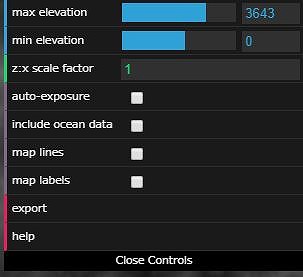
ページの右上にあるコントロールウインドウで、max eleveationとmin elevationのスライダーを左右に動かして地形の標高を決定します。
ページで表示している場所によって最適な数値が異なるので、調整しながら最適な数値を探す必要があります。
auto-exposureのチェックボックスを選択すると自動で決定することも可能ですが、あまり精度が高くないのでリアルな地形は期待できません。
明るい場所をほどほどに設定するのがコツです。

富士山を表示すると、上の画像のようになります。
標高を決定したらexportをクリックしてファイルをダウンロードします。
ダウンロードしたファイルは長方形なので、画像編集ソフトなどで正方形に切り抜いてください。
長方形の画像ファイルのままゲームに取り込むと、横幅が圧縮されて細長い山々になってしまいます。
ダウンロードして縦横比を編集したファイルは以下の場所に保存します。
C:/Users/ユーザー名/AppData/Local/Colossal Order/Cities_Skylines/Addons/MapEditor/Heightmaps
そしてゲーム内のマップエディタを開いたら、インポートをクリックして取り込みます。
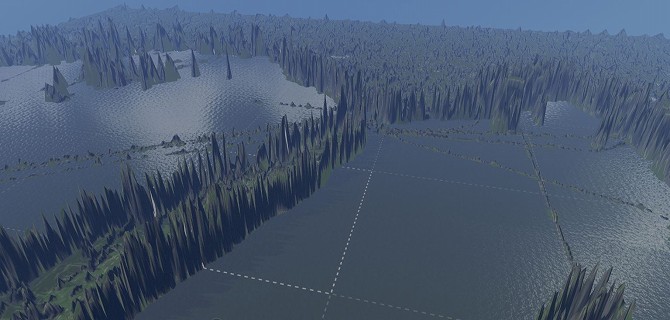
また、map linesのチェックボックスを選択すると、海岸線や道路も一緒に取り込んでしまい、上の画像のように海岸線が針山の山脈になってしまうので、チェックは外してください。
(これはこれで個性的なマップですが・・・)
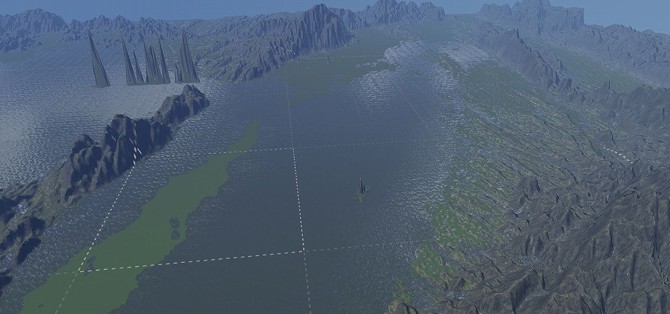
ちなみにこれは淡路島と大阪一帯を取り込んでいます。
max eleveationとmin elevationを1000×0にしました。
まだ山の標高が高すぎてリアルではありません。

富士山を3600×0で取り込んで、海面を高い位置に設定した結果。
富士山や周囲の山が島になりました。
標高の設定次第で個性的なマップも作れてしまうので、色々とお試しください。

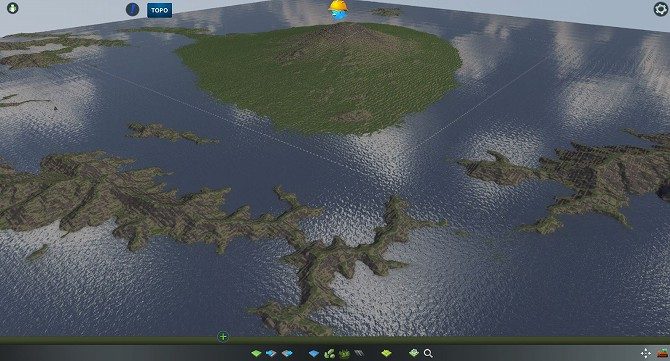


コメント